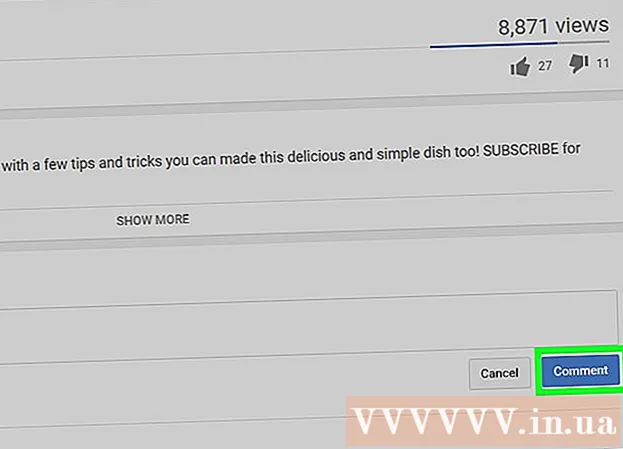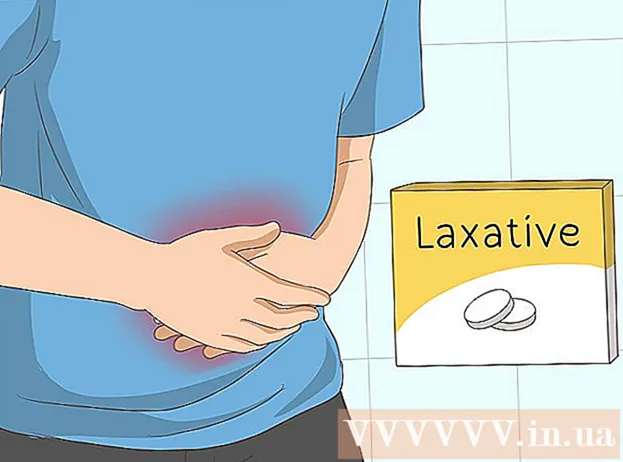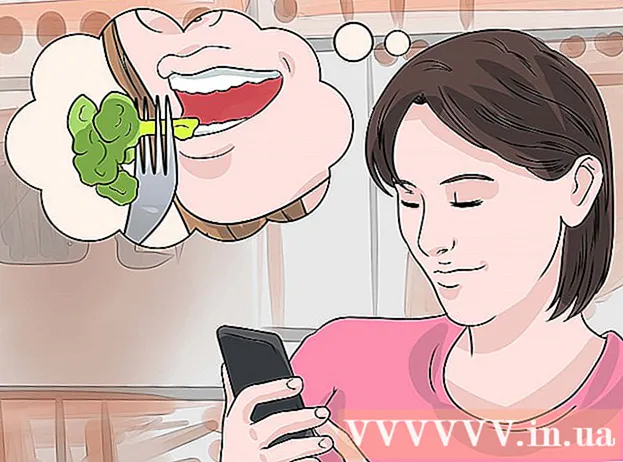Autore:
Eugene Taylor
Data Della Creazione:
14 Agosto 2021
Data Di Aggiornamento:
1 Luglio 2024

Contenuto
- Al passo
- Metodo 1 di 3: ripristina i contatti di Google
- Metodo 2 di 3: esportare un backup
- Metodo 3 di 3: importare un backup
- Suggerimenti
- Avvertenze
Puoi ripristinare i tuoi contatti Google nel caso in cui vengano accidentalmente cancellati o modificati. Per fare ciò nel tuo account Google, apri l'elenco dei contatti, scegli un periodo di ripristino e ripristina l'elenco. Successivamente, è una buona idea eseguire il backup dell'elenco dei contatti. Google può recuperare le informazioni di contatto solo fino a 30 giorni fa, quindi se aspetti troppo a lungo dopo aver apportato le modifiche, potresti non essere in grado di ripristinare correttamente l'elenco.
Al passo
Metodo 1 di 3: ripristina i contatti di Google
 Vai a Contatti Google e accedi con il tuo account Google. Inserisci il tuo indirizzo Gmail e la password e fai clic su "Avanti". Verrai reindirizzato al profilo di contatto del tuo account.
Vai a Contatti Google e accedi con il tuo account Google. Inserisci il tuo indirizzo Gmail e la password e fai clic su "Avanti". Verrai reindirizzato al profilo di contatto del tuo account. - Puoi raggiungere questa pagina in qualsiasi momento accedendo a Gmail e selezionando "Contatti" dal menu Gmail nell'angolo in alto a sinistra.
 Fare clic su "Annulla modifiche". Questa opzione si trova nella casella a sinistra e aprirà una finestra pop-up per la selezione di un periodo di ripristino.
Fare clic su "Annulla modifiche". Questa opzione si trova nella casella a sinistra e aprirà una finestra pop-up per la selezione di un periodo di ripristino. - Se questa opzione non viene visualizzata, fare clic su "Altro" nella casella di sinistra per espandere il menu. Il menu è espanso per impostazione predefinita.
 Scegli un periodo per recuperare dall'elenco. È necessario specificare un periodo per le modifiche apportate ai contatti (come le modifiche apportate ieri, la scelta di un periodo da ripristinare da almeno due giorni fa).
Scegli un periodo per recuperare dall'elenco. È necessario specificare un periodo per le modifiche apportate ai contatti (come le modifiche apportate ieri, la scelta di un periodo da ripristinare da almeno due giorni fa). - Puoi anche specificare un periodo personalizzato se non desideri utilizzare i periodi predefiniti, ma sono comunque limitati a 30 giorni fa.
 Fare clic su "Conferma". Questo pulsante si trova nella parte inferiore della finestra per il periodo di ripristino e garantisce che i tuoi contatti vengano riportati al periodo di ripristino selezionato.
Fare clic su "Conferma". Questo pulsante si trova nella parte inferiore della finestra per il periodo di ripristino e garantisce che i tuoi contatti vengano riportati al periodo di ripristino selezionato.
Metodo 2 di 3: esportare un backup
 Vai a Contatti Google e accedi al tuo account Google. Inserisci il tuo indirizzo Gmail e la password e fai clic su "Avanti". Si aprirà il profilo di contatto del tuo account.
Vai a Contatti Google e accedi al tuo account Google. Inserisci il tuo indirizzo Gmail e la password e fai clic su "Avanti". Si aprirà il profilo di contatto del tuo account.  Fare clic su "Esporta". Questo pulsante si trova nella casella a sinistra.
Fare clic su "Esporta". Questo pulsante si trova nella casella a sinistra. - L'esportazione non è attualmente supportata dall'anteprima dei contatti di Google (abilitata per impostazione predefinita) e ti reindirizzerà automaticamente alla vecchia versione dei contatti di Google.
 Apri il menu "Altro" e seleziona "Esporta". Questo menu si trova appena sotto la barra di ricerca. Apparirà una finestra pop-up per il file da esportare.
Apri il menu "Altro" e seleziona "Esporta". Questo menu si trova appena sotto la barra di ricerca. Apparirà una finestra pop-up per il file da esportare.  Scegli un'impostazione di esportazione. Per impostazione predefinita, "Contatti" è selezionato. Puoi anche scegliere di esportare solo gruppi o contatti specifici.
Scegli un'impostazione di esportazione. Per impostazione predefinita, "Contatti" è selezionato. Puoi anche scegliere di esportare solo gruppi o contatti specifici. - Per esportare solo contatti specifici, seleziona le caselle accanto a ciascun nome che desideri esportare prima di scegliere l'opzione "Esporta" dal menu.
 Seleziona il formato di file in cui desideri esportare i contatti. Google CSV è il formato per l'importazione in un altro account Google (ed è la scelta migliore come backup per il tuo account Google). Puoi anche optare per Outlook CSV o vCard, se utilizzi regolarmente prodotti Microsoft o Apple.
Seleziona il formato di file in cui desideri esportare i contatti. Google CSV è il formato per l'importazione in un altro account Google (ed è la scelta migliore come backup per il tuo account Google). Puoi anche optare per Outlook CSV o vCard, se utilizzi regolarmente prodotti Microsoft o Apple.  Fare clic su "Esporta". Viene visualizzata una finestra di dialogo per il salvataggio del file.
Fare clic su "Esporta". Viene visualizzata una finestra di dialogo per il salvataggio del file.  Scegli una posizione di salvataggio e fai clic su "Salva". Un file di backup con i tuoi contatti Google attuali verrà salvato nella posizione selezionata.
Scegli una posizione di salvataggio e fai clic su "Salva". Un file di backup con i tuoi contatti Google attuali verrà salvato nella posizione selezionata.
Metodo 3 di 3: importare un backup
 Vai a Contatti Google e accedi al tuo account Google. Inserisci il tuo indirizzo Gmail e la password e fai clic su "Avanti". Si aprirà il profilo di contatto del tuo account.
Vai a Contatti Google e accedi al tuo account Google. Inserisci il tuo indirizzo Gmail e la password e fai clic su "Avanti". Si aprirà il profilo di contatto del tuo account.  Fare clic su "Importa ...". Questo pulsante si trova nella casella sul lato sinistro della pagina e apre una finestra per la selezione di una fonte per l'importazione.
Fare clic su "Importa ...". Questo pulsante si trova nella casella sul lato sinistro della pagina e apre una finestra per la selezione di una fonte per l'importazione.  Fare clic su "Seleziona file". Si aprirà quindi una finestra per cercare il file dei contatti creato durante l'esportazione.
Fare clic su "Seleziona file". Si aprirà quindi una finestra per cercare il file dei contatti creato durante l'esportazione.  Selezionare un file di contatto e premere "Apri". Il file viene visualizzato nella finestra di importazione.
Selezionare un file di contatto e premere "Apri". Il file viene visualizzato nella finestra di importazione.  Fare clic su "Importa". Questo importerà i contatti dal file nel tuo elenco di contatti di Google.
Fare clic su "Importa". Questo importerà i contatti dal file nel tuo elenco di contatti di Google.
Suggerimenti
- Conserva i tuoi contatti in un file di esportazione in un luogo sicuro, come un disco di backup esterno.
- Attualmente, i contatti non possono essere ripristinati tramite un'app mobile e devono essere eseguiti tramite il sito web.
- Esporta regolarmente un file di contatti se aggiorni i tuoi contatti regolarmente.
Avvertenze
- Anche se specifichi un periodo di tempo personalizzato, Google eseguirà il backup delle informazioni di contatto solo per un massimo di 30 giorni. È necessario eseguire l'operazione entro questo periodo o creare un backup da soli prima di perdere definitivamente i dati.